Sokszor esünk abba a szituációba, amikor egy webhely tartalma olyan kicsi, hogy szükséges a nagyítás ahhoz, hogy el tudjuk olvasni kényelmesen a szöveget. De olyan is biztos előfordult már többekkel is, hogy túlságosan nagy méretű volt a weboldal tartalma.
A Safariban többféleképpen zoomolhatunk, erről ír az iDownloadBlog egyik cikke.
Több lehetőség is van a webhelyek nagyítására és kicsinyítésére. Az egyik ilyen a következő:
1., Kattintsunk a Nézet menüre, majd válasszuk a Nagyítás vagy a Kicsinyítés lehetőséget, a Szövegméret növelése opcióval pedig a weboldal szövegének méretét növelhetjük. Kicsit lentebb olvasva majd azt is megtudhatod, hogyan lehet csökkenteni a szöveg méretét.
2., Egy másik módszerrel is növelhető vagy éppen csökkenthető a weboldal mérete. Kattintsunk a Safari menüre a felső menüsorban, majd nyomjunk a Webhely beállításai lehetőségre és válasszuk ki a megfelelő értéket az Oldal nagyítása mellett.
Weboldal szövegének nagyítása és kicsinyítése
Ha a szöveg méretét szeretnénk növelni, de magát a weboldalt nem, akkor a következőket tegyük.
Kattintsunk a Nézet menüre a felső menüsoron és tartsuk lenyomva az ⌥ (alt/option) billentyűt. Ekkor a Kicsinyítés helyett megjelenik a Szövegméret csökkenése funkció, felette pedig megtalálható a Szövegméret növelése lehetőség is.
Összes webhely nagyítása automatikusan
Lehetőségünk van arra is, hogy az összes weboldal méretét automatikusan növelje a Safari, ehhez a következőket kell megnyitnunk:
1., Kattintsunk a Safari menüpontra, majd menjünk a Beállításokba
2., A megnyíló ablakban a felső menüsoron kattintsunk a Webhelyek fülre
3., Az oldalsó, Általános ablakban válasszuk az Oldal nagyítása lehetőséget
4., Ekkor a jelenleg megnyitott weboldalak jelennek meg, itt tetszés szerint módosíthatjuk az egyes oldalak méretét
5., Kattintsunk a Más webhelyek megnyitásakor legördülő fülére, majd válasszuk ki a kívánt nagyítási szintet
Ezzel a funkcióval tulajdonképpen egyszerre nagyíthatjuk avagy kicsinyíthetjük a jelenleg megnyitott webhelyeket, valamint a jövőben megnyitott oldalak is a beállított méretben jelennek meg, amennyiben nem szabjuk testre őket.
Ha egy weboldalt megnyitunk, beállítjuk a Beállításokban a Webhelyek menüben a méretét, majd bezárjuk a weboldalt, a Webhelyeknél a Konfigurált webhelyek fülnél lesz felsorolva, tehát a Safari megjegyzi a korábban beállítátott méretet. Ezt persze el is távolíthatjuk, csak kattintsunk a webhelyre, majd az Eltávolítás gombra.
Számodra fontos a nagyítás?
Olvasd el a hozzászólásokat is
Népszerű hozzászólások
-
Jesszus, tarts lenyomva, kattins ide meg oda, közben még lépj be a menübe… beteg. A legjobb és egyben a leghasznosabb funkció viszont kimaradt, amihez ráadásul még be sem kell lépni sehova. Ezt sajnos egyetlen más böngésző sem tudja ilyen hatékonyan és szépen megvalósítani, csak a Fasari.
Két ujjal dupla-tappintás bárhol, és odanagyít, ha hasábra teszed ezt, akkor kihúzza a hasábot teljes szélességre, és máris kényelmesen olvasható, görgethető. Újabb kétujjas dupla-tappintás, és le-zoomol. Természetesen két ujjal a szokásos módon is lehet zoomolgatni ki-be. És nem kell menü, meg alt, kézenfekvő és kényelmes. Életemben nem lépkedtem be ezekbe a nagyítós menükbe. -
Egyet értek az elottem szoloval! Kivancsi voltam, mit lehet ennyit írni erről a témáról, mikor pofon egyszerű megoldás a legkézenfekvőbb
-
a kétujjas koppintással nem tudod beállítani, hogy adott weboldal tartalma mindig X %-ra legyen nagyítva.
Continue the discussion at Hozzászólok
Participants






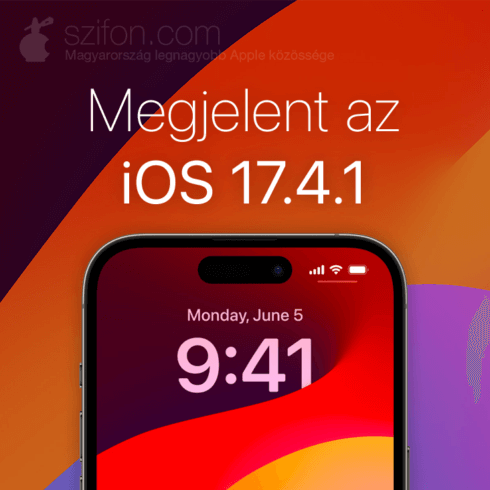

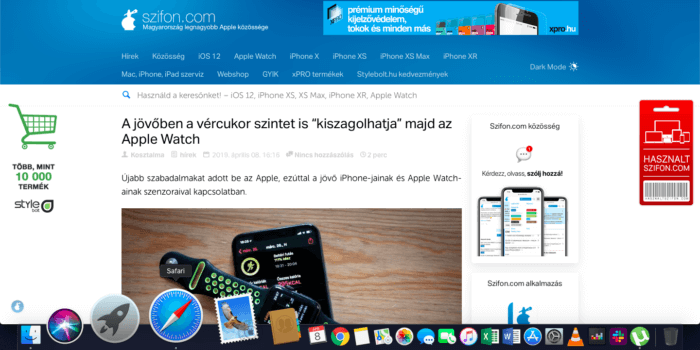
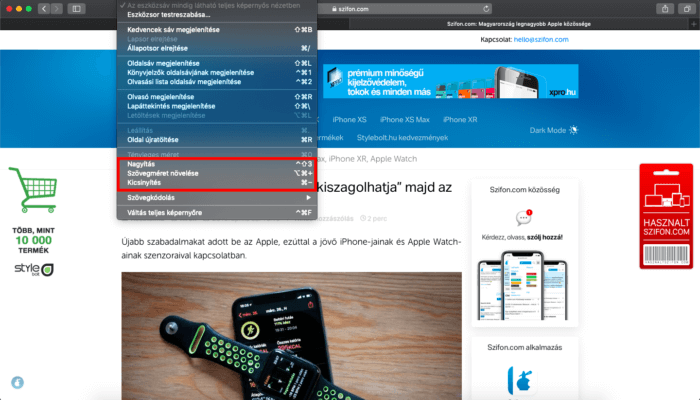
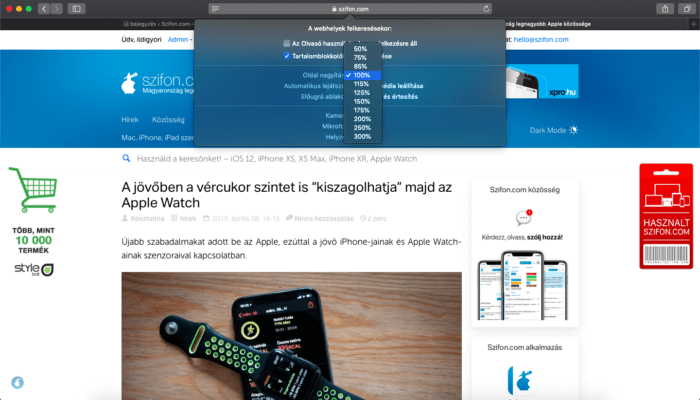
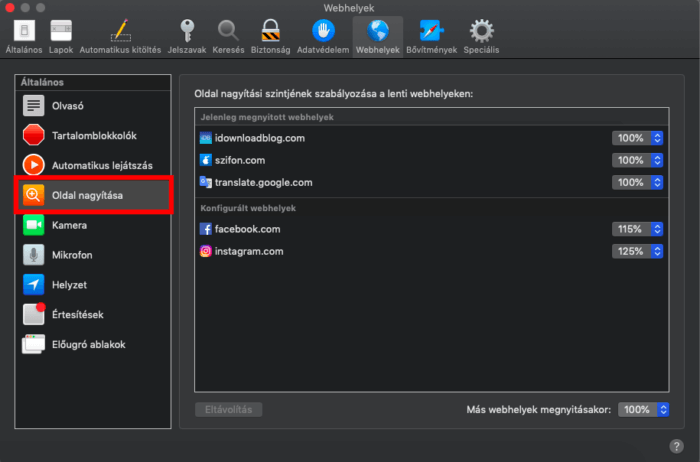
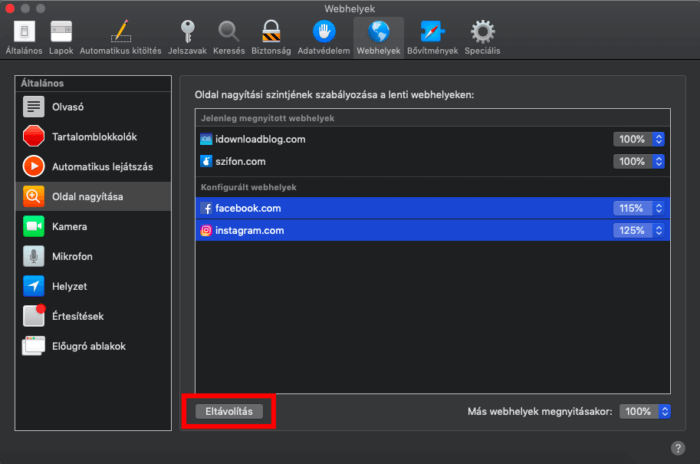




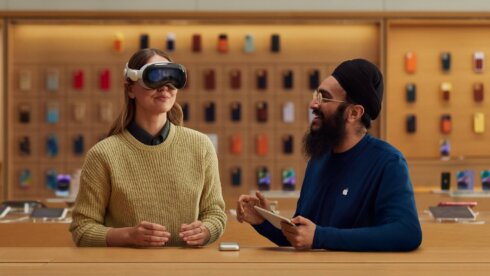
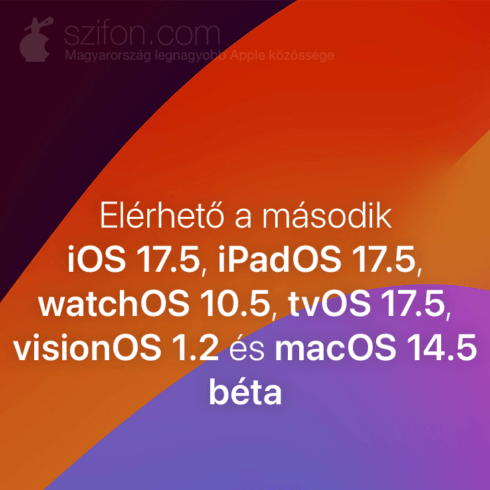
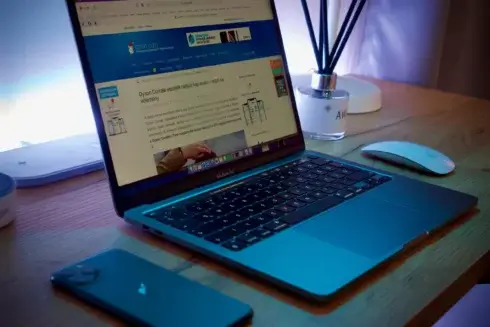

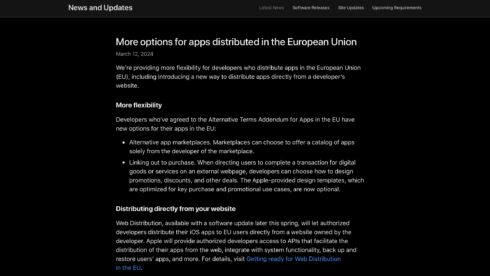


Jesszus, tarts lenyomva, kattins ide meg oda, közben még lépj be a menübe… beteg. A legjobb és egyben a leghasznosabb funkció viszont kimaradt, amihez ráadásul még be sem kell lépni sehova. Ezt sajnos egyetlen más böngésző sem tudja ilyen hatékonyan és szépen megvalósítani, csak a Fasari.
Két ujjal dupla-tappintás bárhol, és odanagyít, ha hasábra teszed ezt, akkor kihúzza a hasábot teljes szélességre, és máris kényelmesen olvasható, görgethető. Újabb kétujjas dupla-tappintás, és le-zoomol. Természetesen két ujjal a szokásos módon is lehet zoomolgatni ki-be. És nem kell menü, meg alt, kézenfekvő és kényelmes. Életemben nem lépkedtem be ezekbe a nagyítós menükbe.
Egyet értek az elottem szoloval! Kivancsi voltam, mit lehet ennyit írni erről a témáról, mikor pofon egyszerű megoldás a legkézenfekvőbb
a kétujjas koppintással nem tudod beállítani, hogy adott weboldal tartalma mindig X %-ra legyen nagyítva.
Continue the discussion at Hozzászólok